标签:版本 网络连接模式 内存 很多 打开 存放位置 lin 点击 方式
1、打开虚拟机后点击创建虚拟机
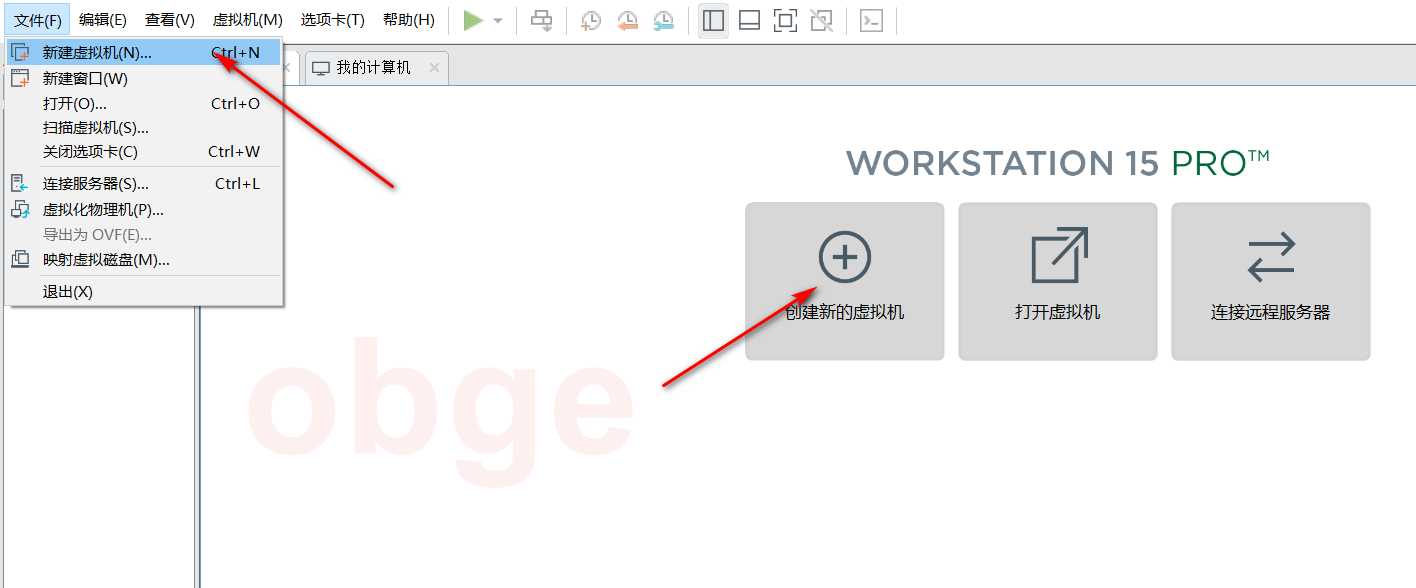
2、选择 典型后,点击 下一步
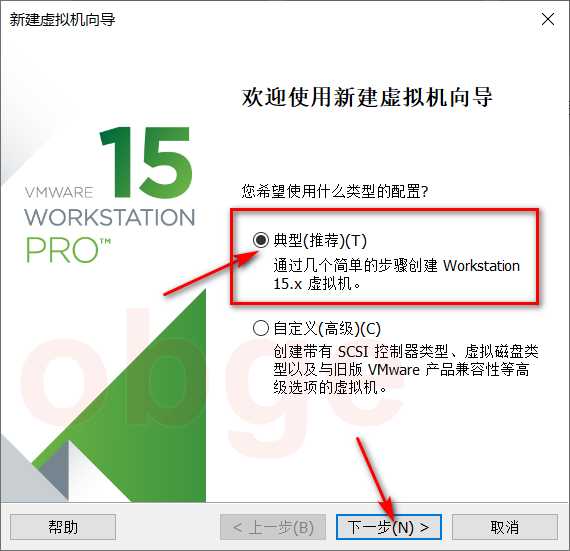
3、选择稍后安装 点击下一步,安装的方式有很多种,我这采用的是先配置虚拟机,在指定系统
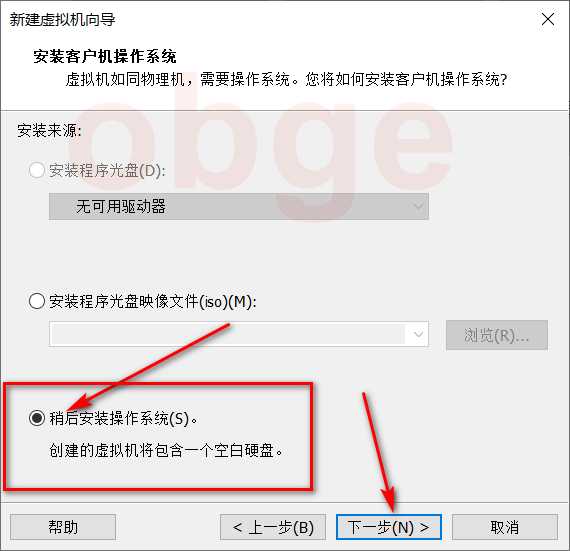
4、指定操作系统后 在选择对应版本 ,要与你准备的一至
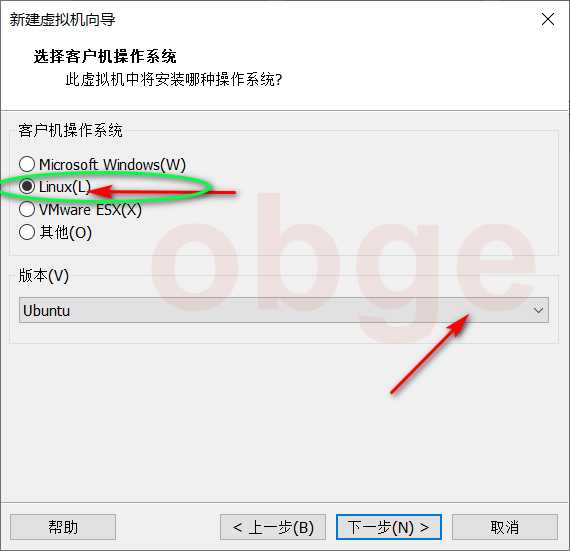
由于我准备得是cenos 7 64 位 所以我选择的是
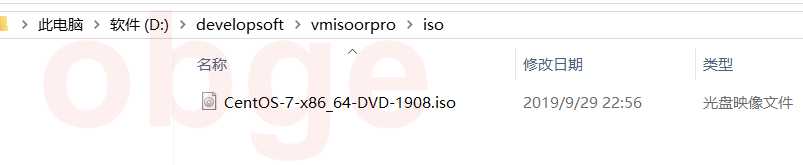
选择对应版本
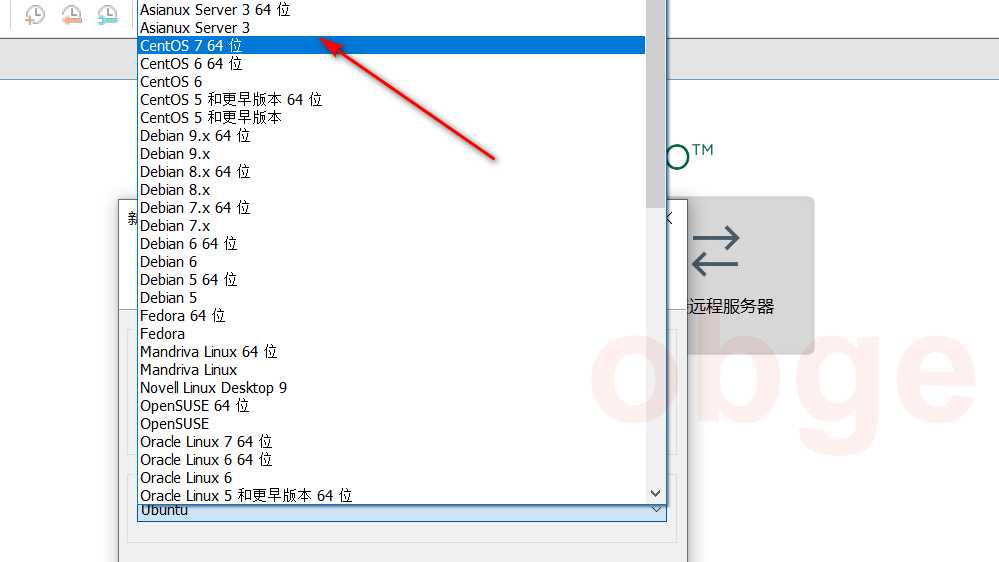
选择好后点击下一步
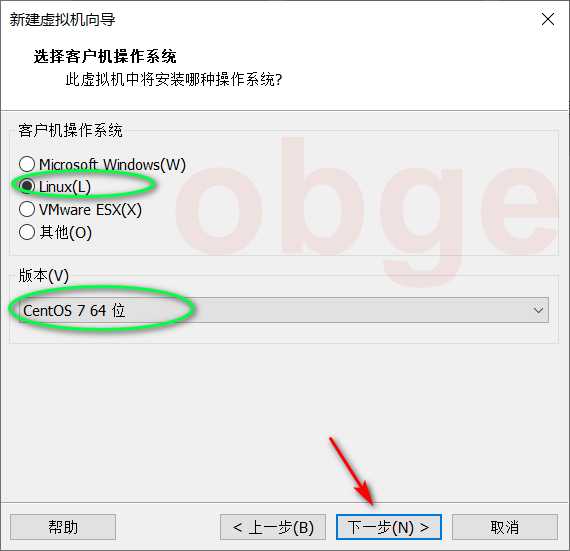
5、 起一个名字,选择要安装的位置,建议选择其他盘,
注意:这不是选择操作系统,这是给他选个存放位置
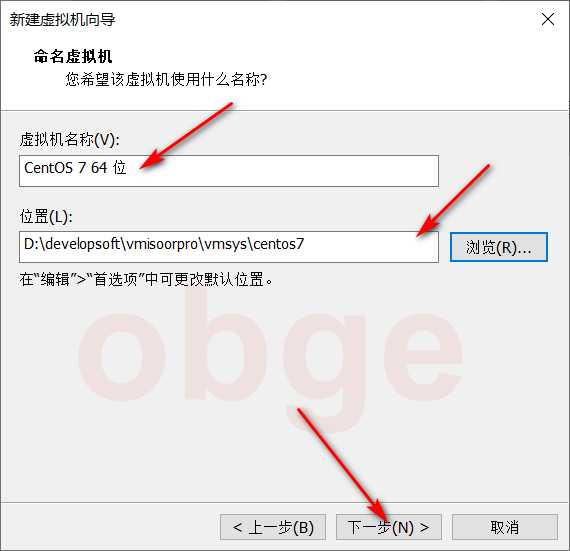
6、选择磁盘大小
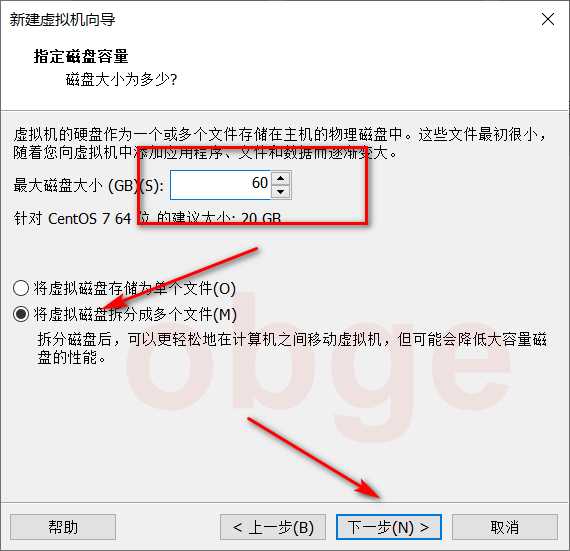
点击完成
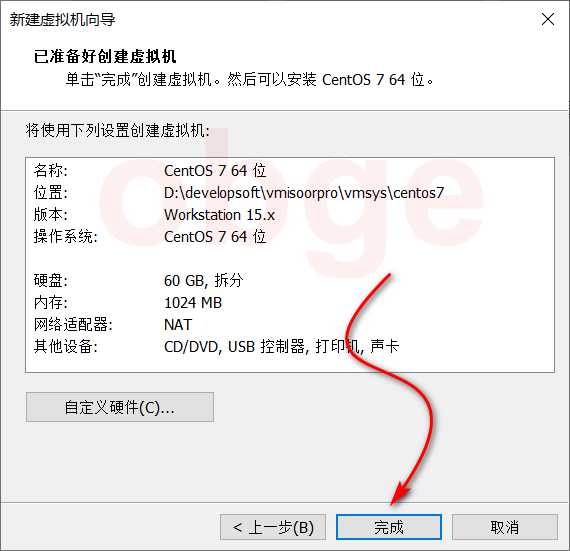
二、配置虚拟机
1、配置内存
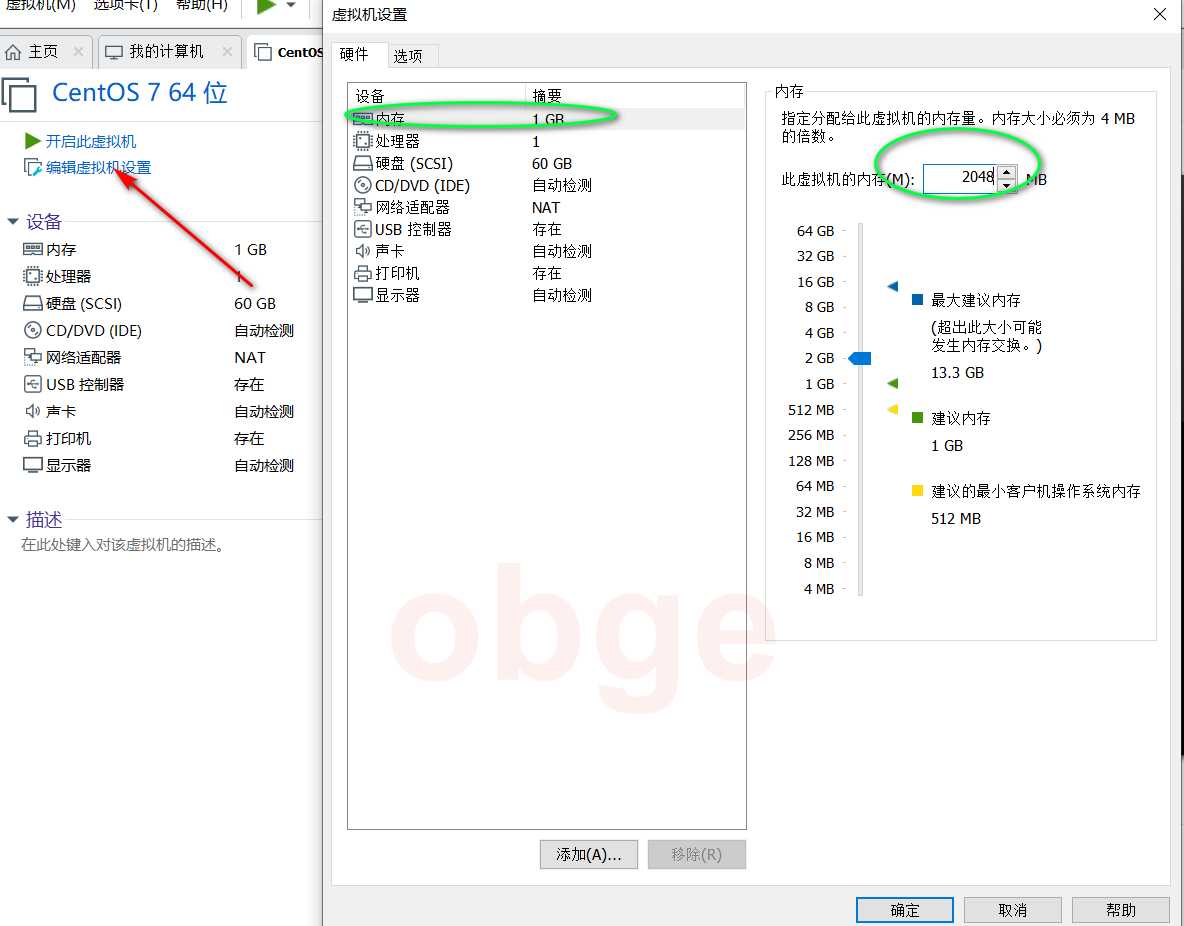
2、选择 你所下载的cenos 系统所在位置
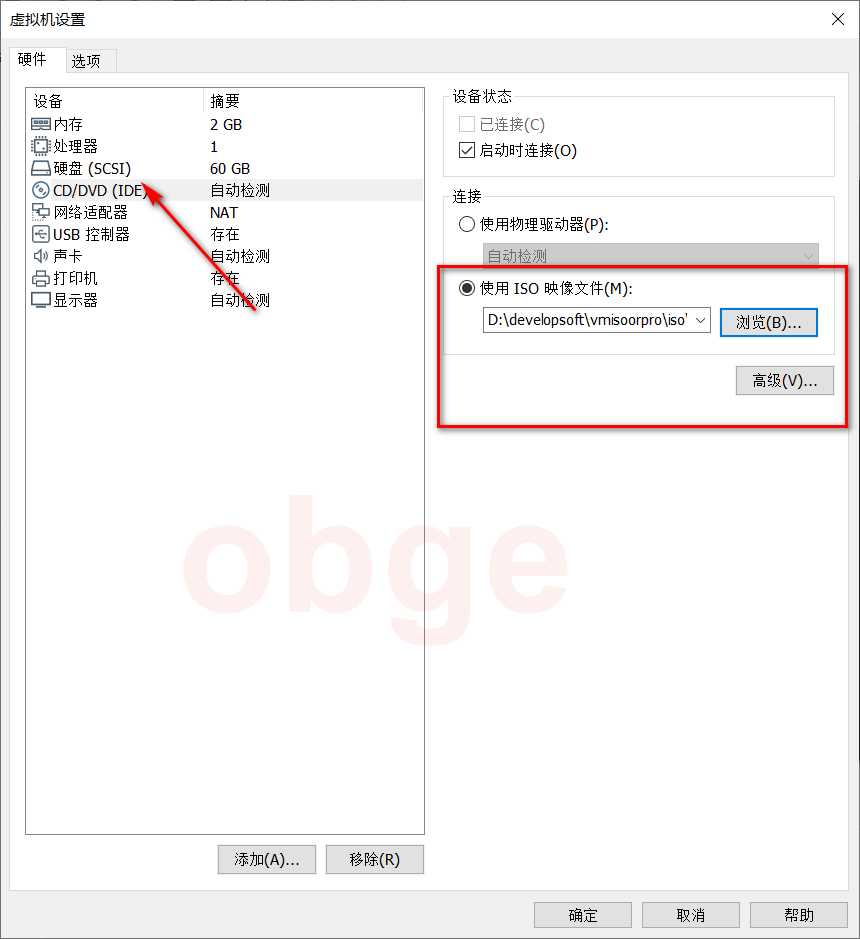
3、选择网络连接模式
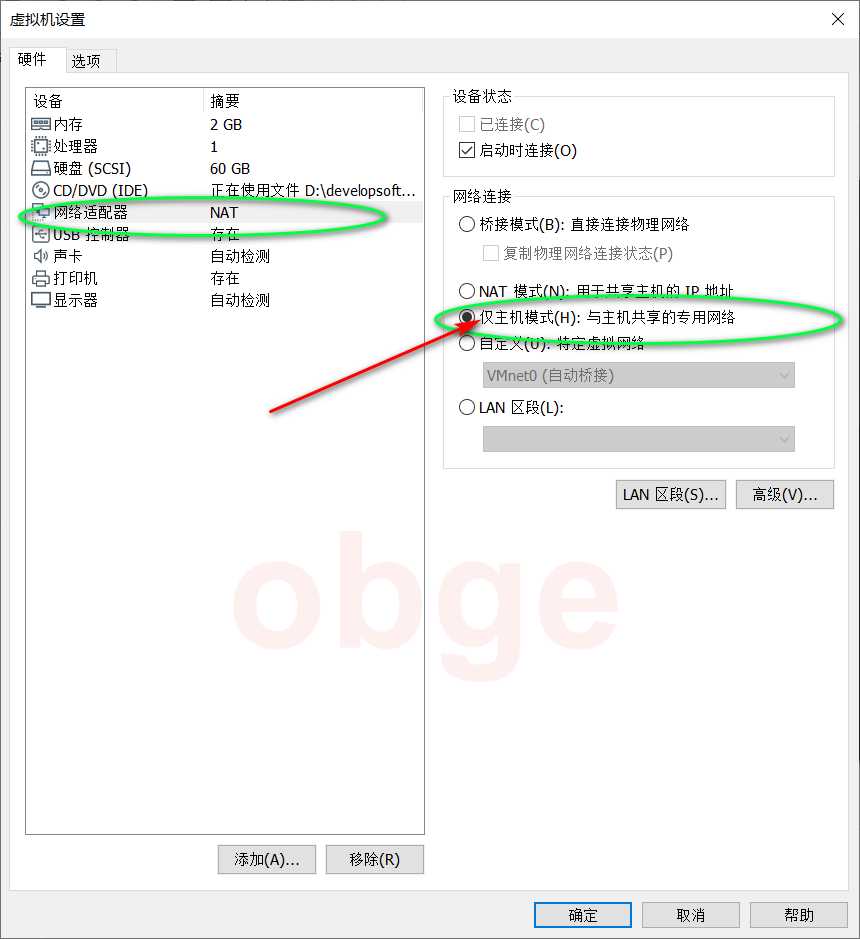
4、移除USB 和打印机
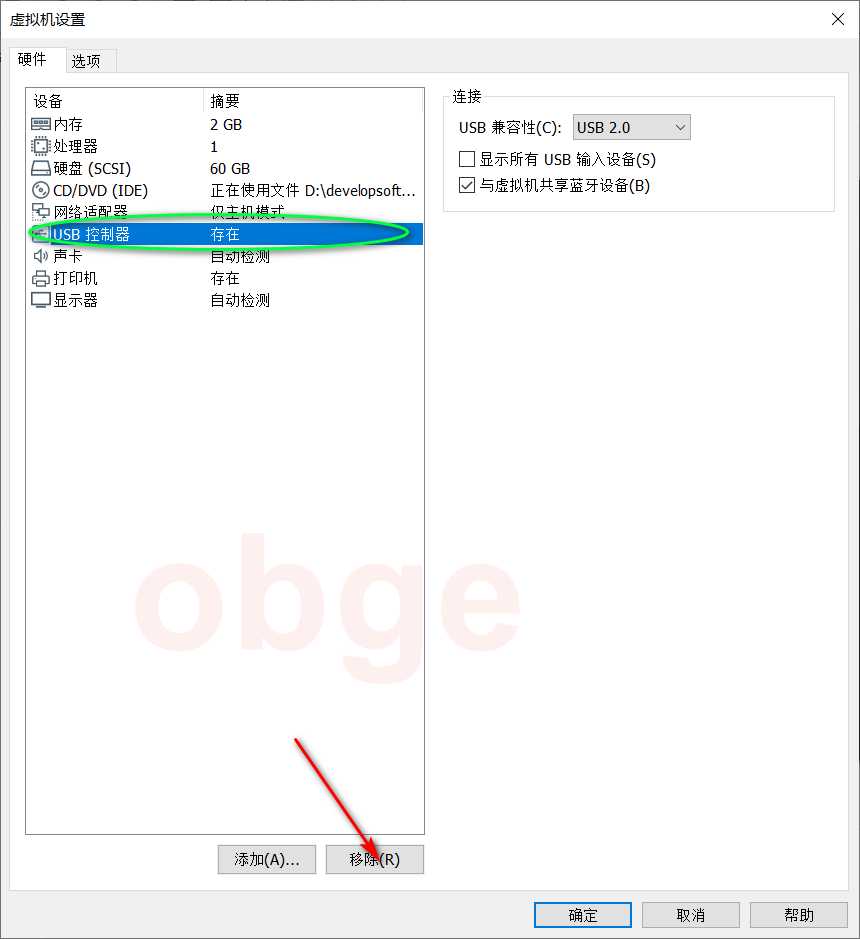
移除后点击确定
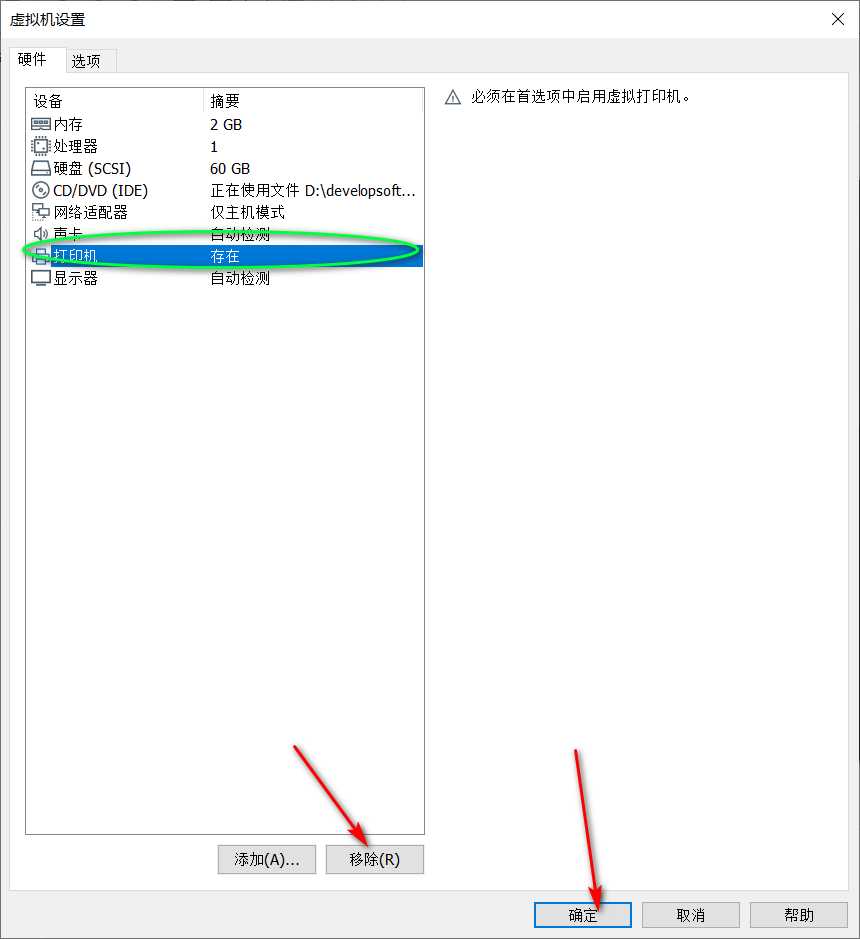
这就是系统的信息
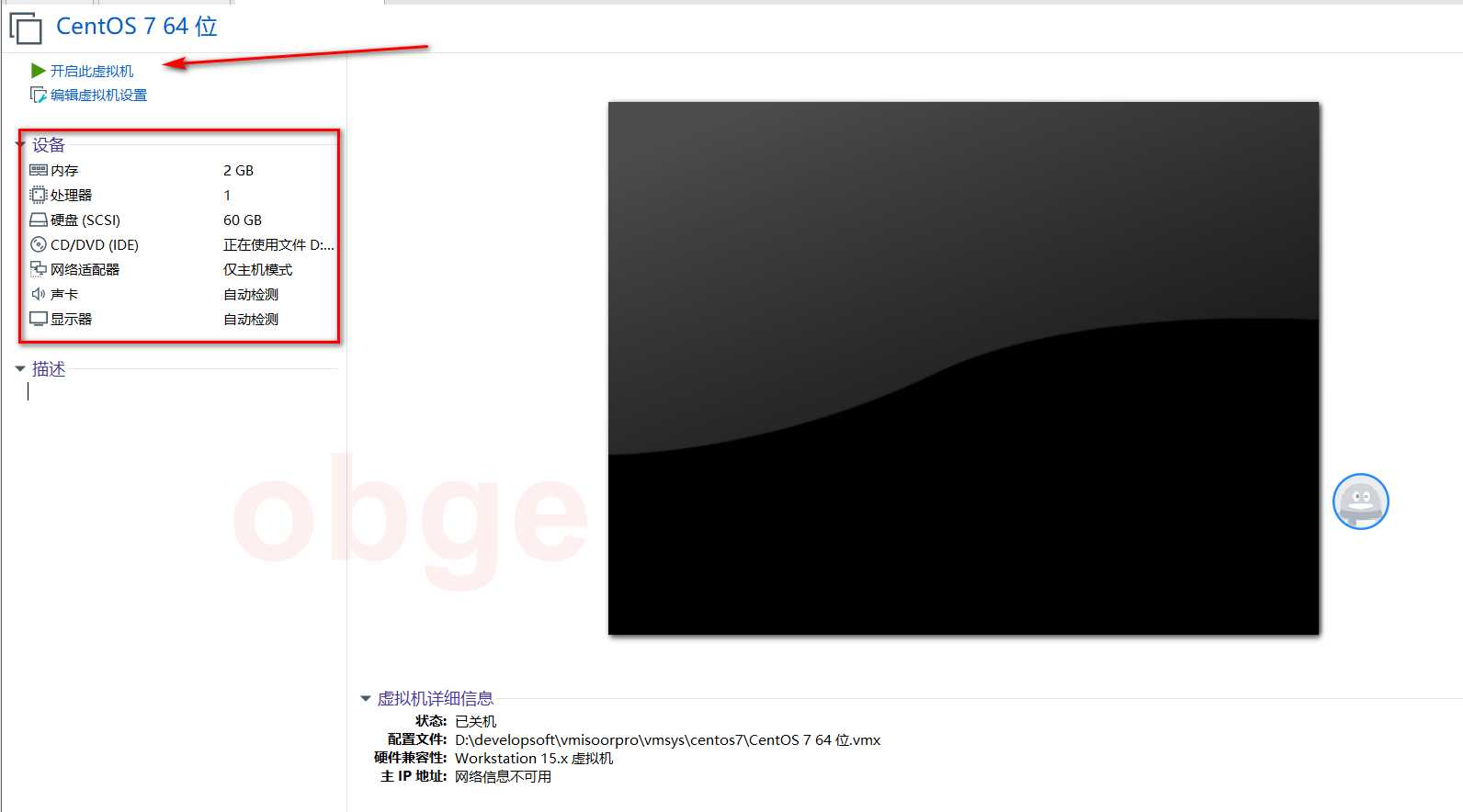
标签:版本 网络连接模式 内存 很多 打开 存放位置 lin 点击 方式
原文地址:https://www.cnblogs.com/obge/p/12204652.html